Jeg har lært to nye funktioner ved Google Forms, som gør dem ENDNU bedre at bruge. Det første er at sætte et max på hvor mange der kan vælge en svarmulighed (som derefter fjernes). Den anden er at fjerne en svarmulighed efter en bestemt dato.
Maksimalt antal svar
I et modul 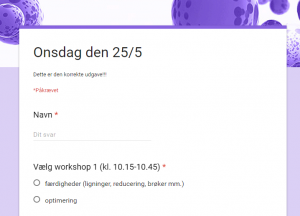 med to lærere ville vi lave tre runder (á 30 minutter) med hver 2 workshops. Eleverne skulle på forhånd melde sig til en workshop i hver runde, men jeg ville gerne sikre mig, at eleverne blev fordelt nogenlunde ligeligt på de to workshops. Jeg tænker at det har mange muligheder – fx når elever skal vælge sig på emner eller hvis eleverne skal vælge vejledningstider.
med to lærere ville vi lave tre runder (á 30 minutter) med hver 2 workshops. Eleverne skulle på forhånd melde sig til en workshop i hver runde, men jeg ville gerne sikre mig, at eleverne blev fordelt nogenlunde ligeligt på de to workshops. Jeg tænker at det har mange muligheder – fx når elever skal vælge sig på emner eller hvis eleverne skal vælge vejledningstider.
Med Google Forms, som er vanvittig nemt at bruge, og tilføjelsen Choice eliminator 2 gik det som en leg. Du kan se i denne video, hvor nemt det var:
Orker du ikke at se videoen, så er den korte version her:
- Gå til Google Analyse og opret et nyt spørgeskema.
- Første spørgsmål er “Skriv dit navn”. Ja, det kan gå galt, men at kræve elev-login er meget mere besværligt.
- Derefter lavede jeg et spørgsmål for hver runde med de to workshops som svarmuligheder.
- Aktiver choice eliminator: Nu skal Choice Eliminator aktiveres og det gør man ved at trykke på knappen Tilføjelser (en lille puslespilsbrik) i øverste højre hjørne.
- Derefter popper en lille boks op nederst til højre, hvor man vælger det spørgsmål, man vil sætte begrænsninger på.
- Herefter klikker man på Choice options.
- Så sætter man antals-begrænsning på hver svarmulighed
- Dette gøres for hvert spørgsmål (ved flere runder)
Og så er du færdig.
Fjern svarmulighed på bestemt dato
Den her var lidt sværere, men jeg fandt ud af at løse det med tilføjelsen FormLimiter. Den kunne jeg ikke umiddelbart finde ud af at bruge, men heldigvis fik jeg hjælp af denne video. Det kræver lidt regnearks-snilde, fordi videoen løser problemet med at sætte max på antal svar (som Choice eliminator 2 jo kan klare nemmere).
Min løsning er, at man i svararket tilføjer en fane, hvor man i kolonne 2 skriver de datoer, man vil have som svarmuligheder (overskrift Alle datoer). I kolonne 1 er overskriften Opdaterede datoer og her har jeg kun datoer efter i dag. Jeg har alle datoer stående i celle B2 til B14 og jeg skriver nu følgende i celle A2 (under overskriften Opdaterede datoer):
=FILTER(B$2:B$14;B$2:B$14>=today()+1)
Hermed filtreres datoerne og kun dem der er større end i dag (today) kommer med. Herunder kan du se et eksempel fra i dag (7/6-2016) hvor denne og i går (6/6-2016) er filtreret fra i de opdaterede datoer.
FormLimiter sørger så for at det (kun) er de opdaterede datoer, der bliver svarmulighed.

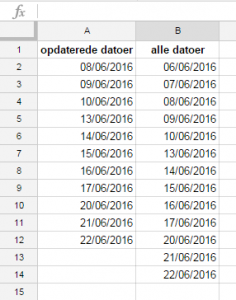
Comments